アプリケーションステータスバーには、操作を便利するためのツールが揃っています。 コマンド実行中でも、ON/OFFできます。
【アプリケーションステータスバー】
画面の下側にアプリケーションステータスバーがあります。
左下のアプリケーションステータスバー上で右クリックすると表示されるメニューから[アイコンを使用]を選択するとメニューの表示形態をアイコンと文字で切替えることができます。
【スナップとグリッドの設定】
- 左側のアプリケーションステータスバーにある[スナップ]または[グリッド]アイコン上で右クリックします。
- 表示されたメニューのなかから[設定]を選択します。
- [作図補助設定]ダイアログボックスが表示されます。
- スナップは始点や2点目などを指定するときに一定間隔でカーソルの動きに引っかかりをつけることができます。 間隔の数値は自由に設定できます。
- グリッドは作図領域に方眼紙のように罫線またはドットを表示できます。 間隔の 数値は自由に設定できます。
【直交モード・極】
直交モードをONにすると水平または垂直方向の固定でカーソルを移動できます。
極トラッキングは一定角度毎にツールチップで角度を表示し、簡単に角度の指定を行えます。 また、極トラッキングボタンの上で右クリックすると、既定の角度から選択することができます。(自由な数値も設定できます)
【OSNAP(オブジェクトスナップ)】
既存のオブジェクトが持っている[ポイント(端点・中点・中心など)]に吸着させることができます。
OSNAPボタンの上で右クリックすると、反応させたいポイントを選択することができます。
設定をクリックしてダイアログボックスからまとめて選択することもできます。
【DYN(ダイナミック入力)】
カーソルに追随してコマンドの状態やオプションの内容が表示される機能です。
DYN使用時の座標入力では
絶対座標→先頭に# 相対座標→そのまま
DYN不使用時の座標入力では
絶対座標→そのまま 相対座標→先頭に@
と入力方法が変わります。
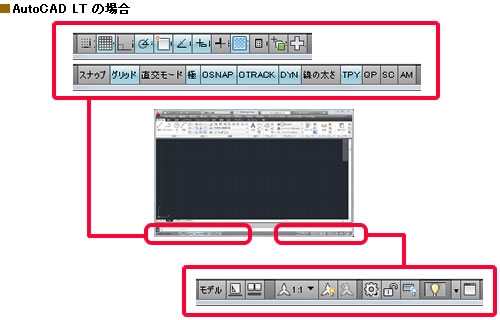
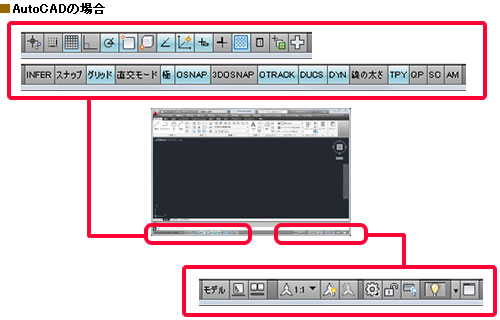




「5 – インタフェース2 – アプリケーションステータスバー」へ最初のコメントを投稿しませんか?
VIP会員ならコメントを投稿できます!
VIP会員について詳しく知る
ログインしてコメントを書く